Linux系統中,使用傳統的方法安裝Fedora非常浪費時間,還會占用空間,那麼有什麼簡單的方法來安裝Fedora呢?其實使用BFO就能快速安裝Fedora,下面小編就給大家介紹下Linux使用BFO安裝Fedora的方法。
什麼是 BFO?
BFO 即 boot.fedoraproject.org,是一種能夠引導主機,通過網絡進行安裝或運行其它介質的方式。它與 pxeboot 環境的工作方式很像。詳細介紹可以參考官方說明。
怎樣使用 BFO?
BFO 擁有提供了用於分別能夠用於 DVD/CD、U 盤、軟盤和 lkrn 鏡像的文件。文件體積非常的小,因此老式小容量的 U 盤便可勝任。點擊此下載各種介質引導文件。
以 U 盤版本為例,在下載對應的 U 盤版本鏡像 (bfo.usb) 後,可使用 DD 命令將鏡像寫至 U 盤。
》dd if=/pathto/bfo.usb of=/dev/sdb
其中 pathto 是下載的 bfo.usb 文件所處的目錄。 /dev/sdb 是你要使用的 U 盤設備名。 寫好之後,便可以使用它來安裝 Fedora 了。
通過 BFO 安裝 Fedora
前提:計算機能夠連接到穩定的互聯網;計算機可以從 U 盤、光盤、軟盤等引導,並可將引導順序設為這些設備優先。
以下還是以 U 盤為例:
1、插入 U 盤,開機。正常情況下,你會看到如圖 1 的界面:
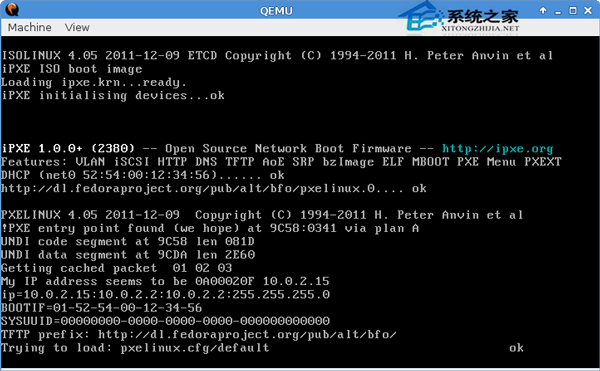
2、再此之後會出現類似圖 2 的界面(如果你不幸的只看到黑屏 boot: 那也不要著急,請看後文):
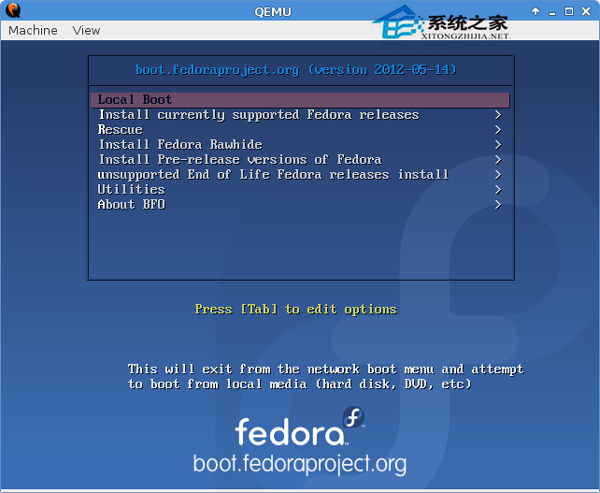
3、選擇 Install currently supported Fedora releases,然後回車,這時你會看到如圖 3 一樣的目前仍受支持的 Fedora 發行版列表:
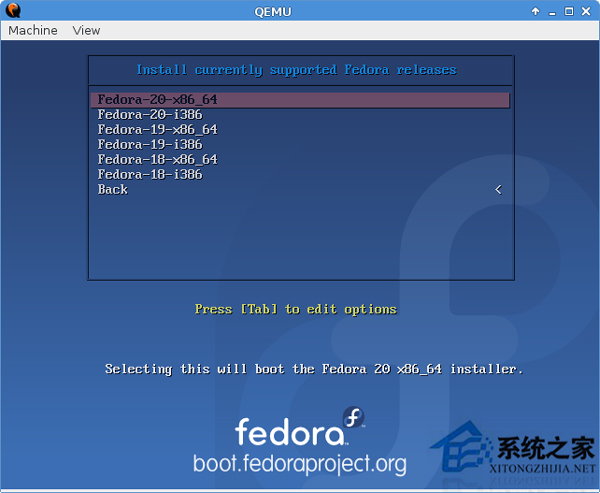
4、在這裡,你可以直接選擇你要安裝的 Fedora 版本,然後回車,此後將進入 Fedora 的安裝過程,如圖 5:
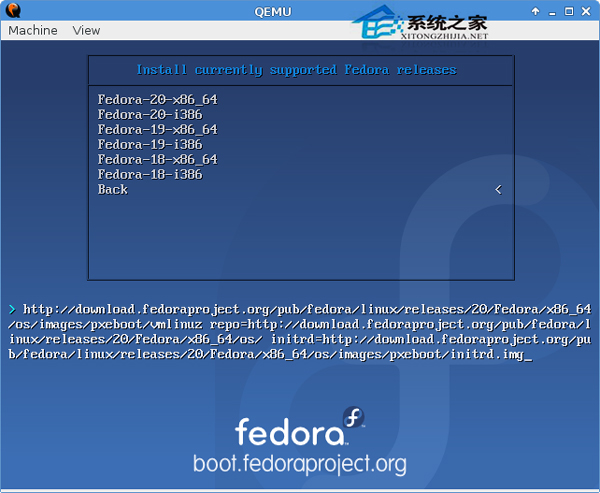
5、當然你也可以在選中要安裝的版本後,按 Tab 鍵,顯示或編輯選項。在這裡可以將預設的內核、內核鏡像、源的地址改為其它你需要的地址。比如可以修改為速度更快的源地址。同時也可以加上 kickstart 文件的路徑,以便實現自動化安裝。
前面說如果你不幸只看到黑屏 boot: 提示符,那麼只要在提示符後面輸入這些內容然後回車就可以了。這種情況下最好要有耐心,同時還要仔細,因為不小心輸入錯誤,就需要完全重新輸入。你也許會說,這麼長串的東西,誰會記得住呢!其實這裡面並不復雜,只是三個 URL 而已。第一個是 vmlinuz 所在的位置,第二個是 initrd.img 的位置,還有一個是 repo 的位置。這三個 URL 一般都指向一個源,因此也不是特別復雜。當然出現黑屏 boot: 提示符的機率並不大。
後面的過程就是 Fedora 的安裝過程了,無需多說。
總結
上面就是Linux使用BFO安裝Fedora的方法介紹了,需要注意的是,安裝的過程中需要使用到網絡,所以在安裝前需確保你的網絡順暢。